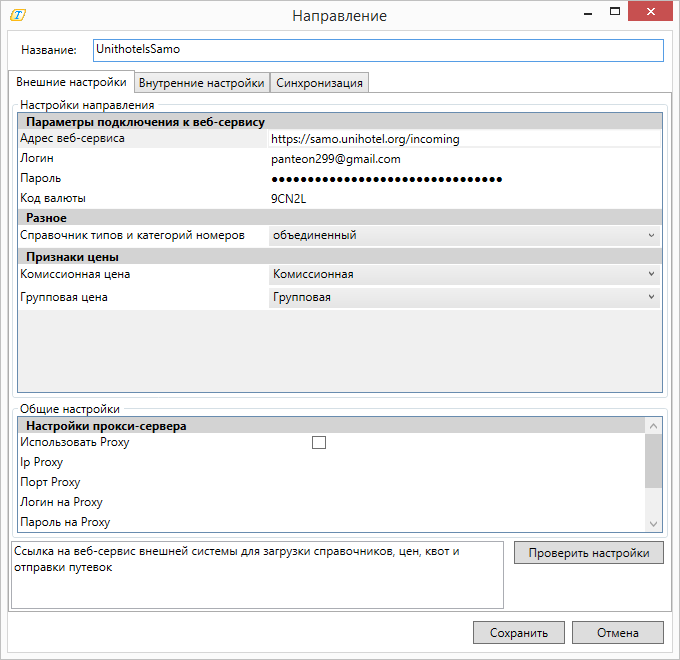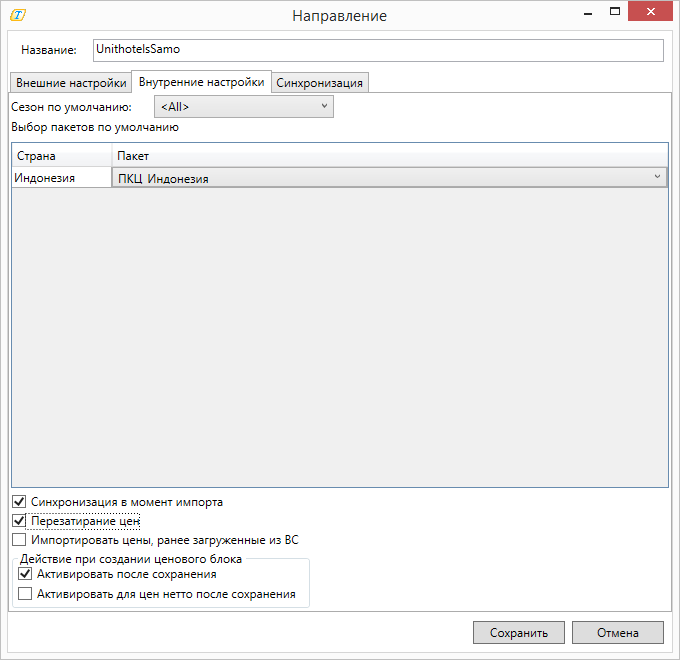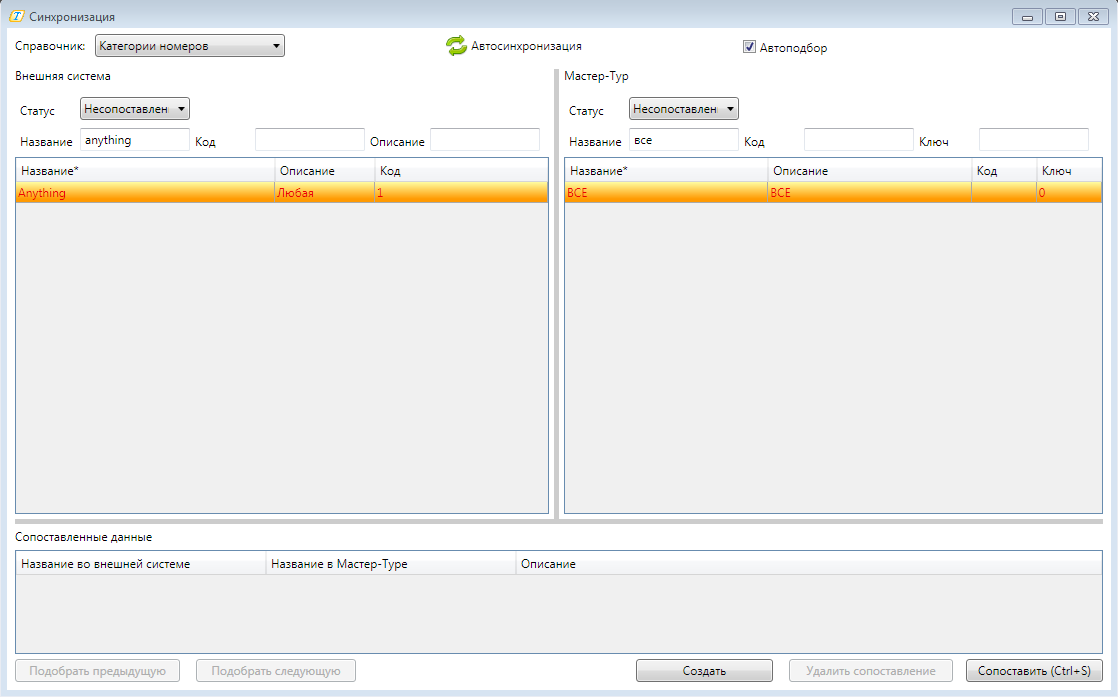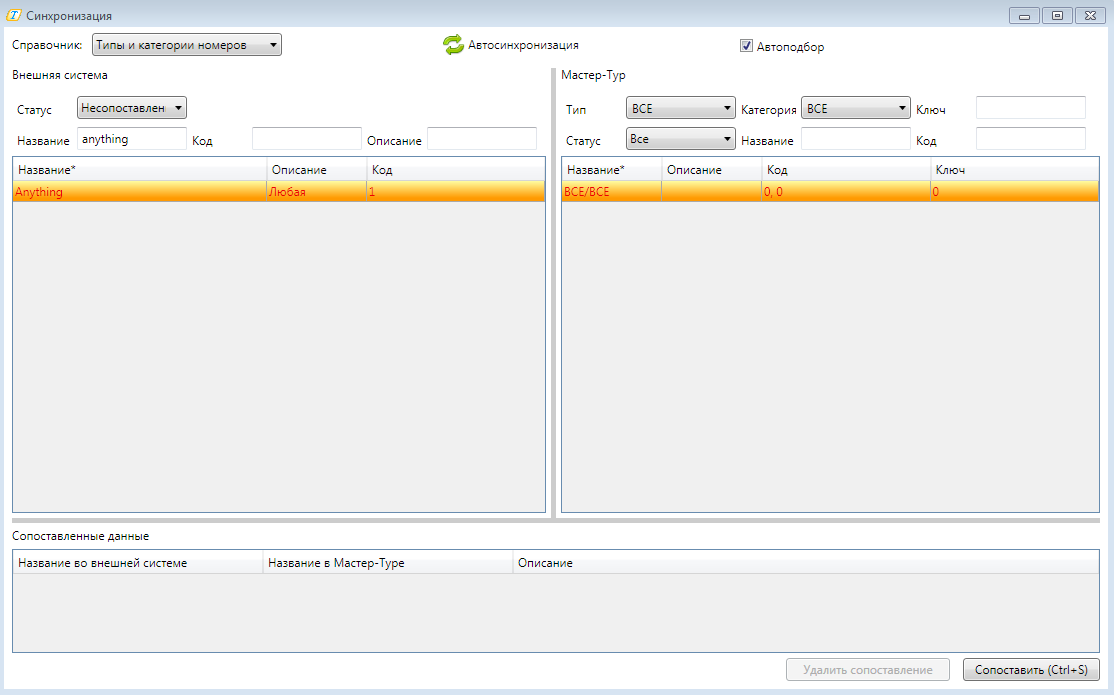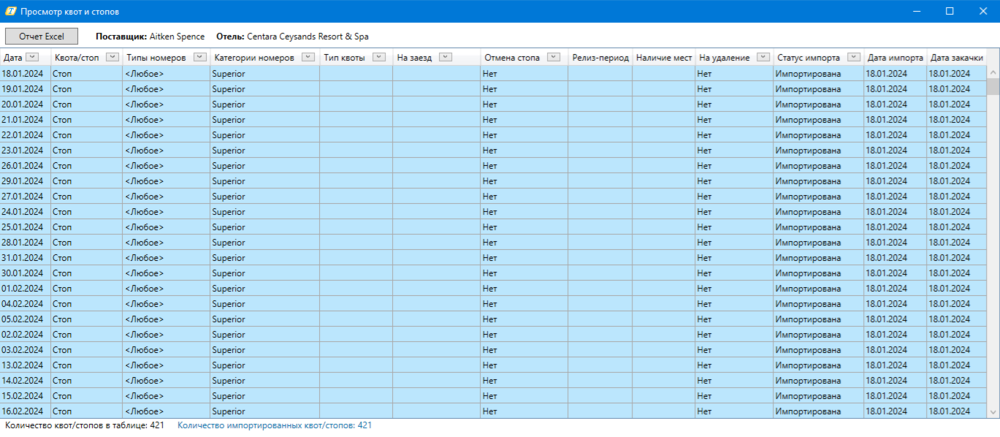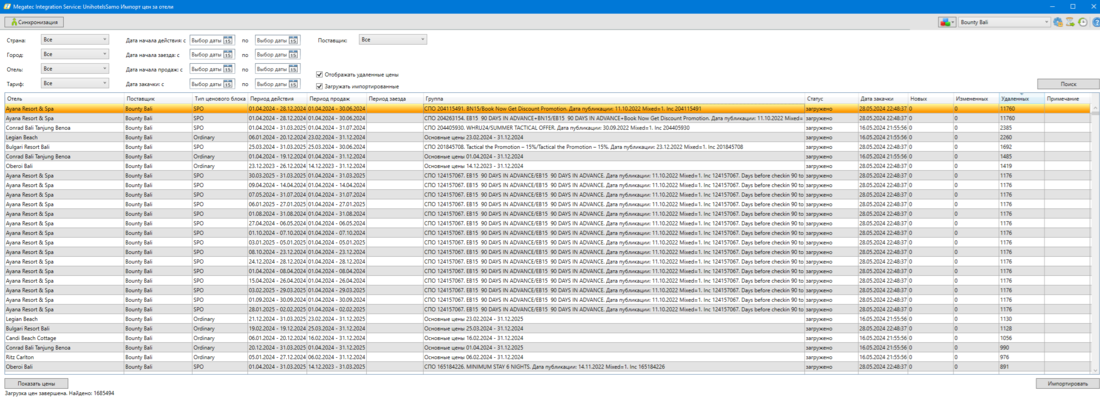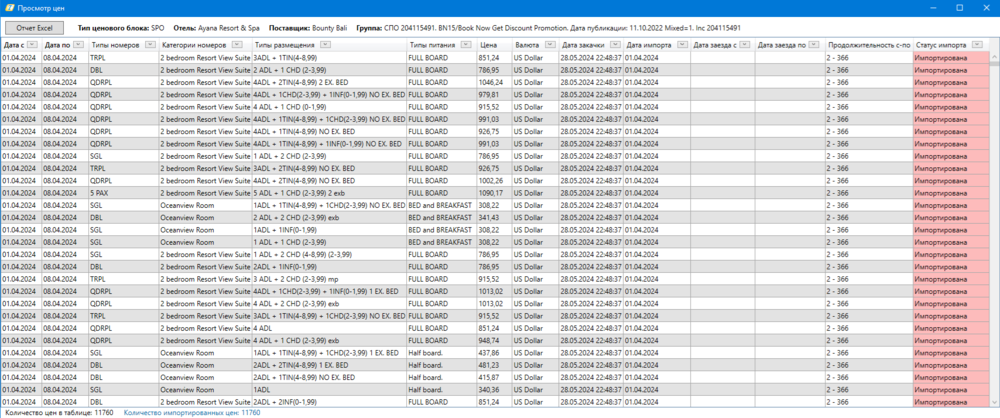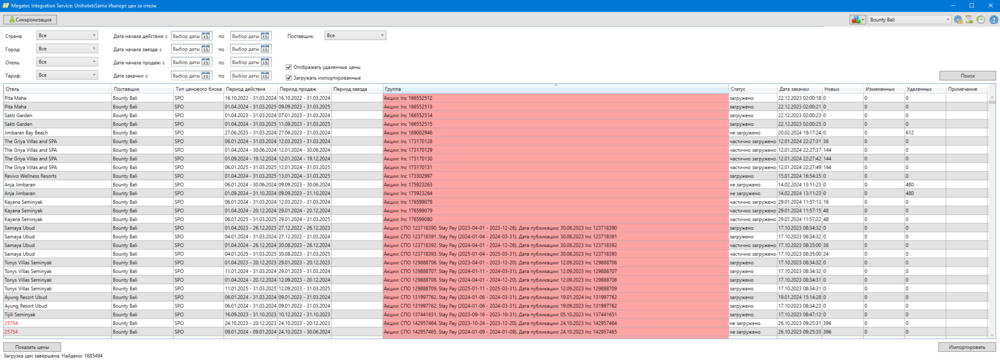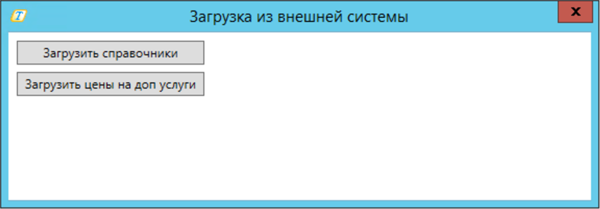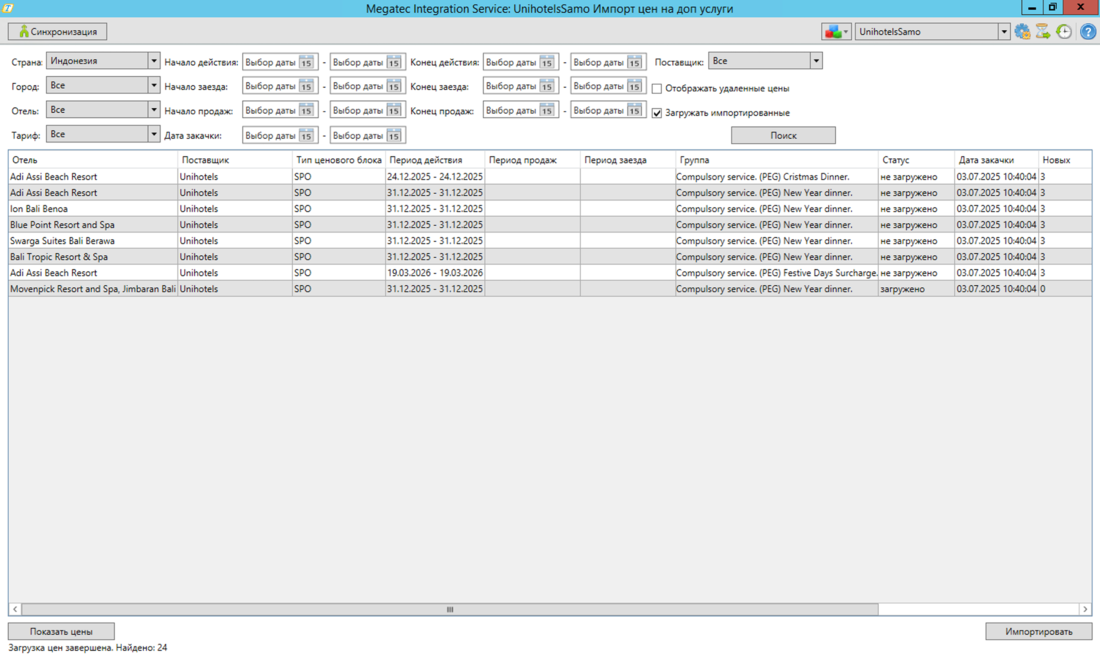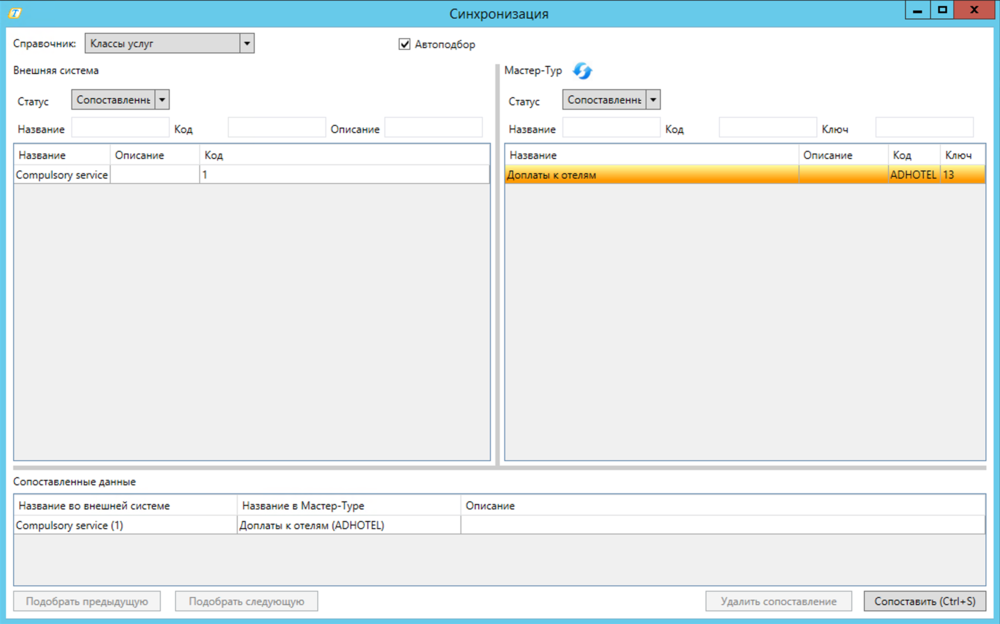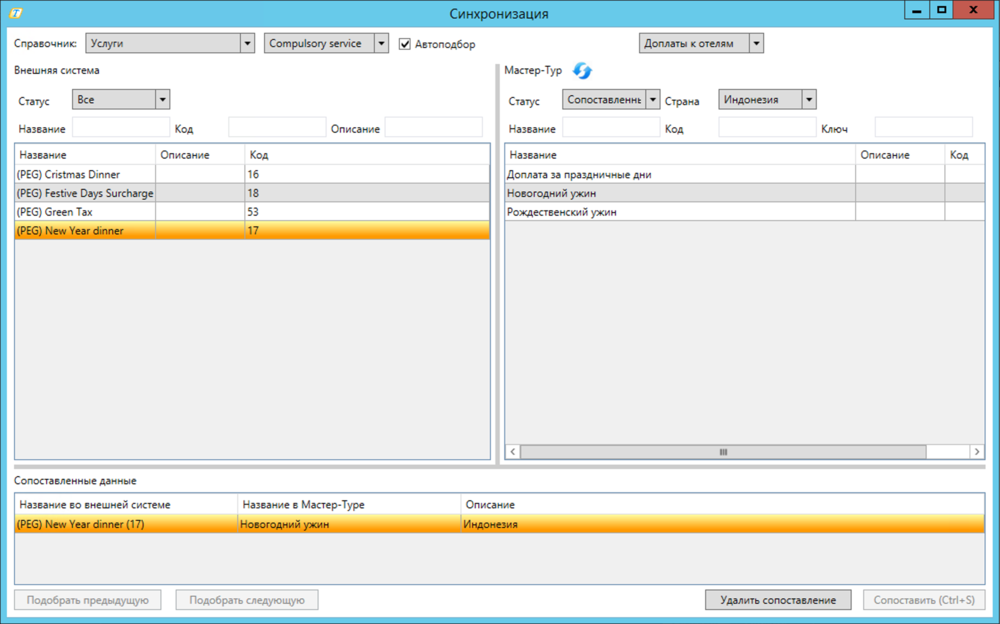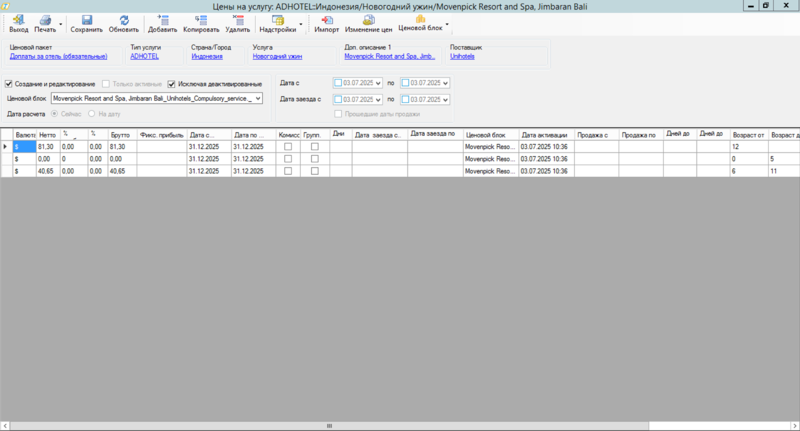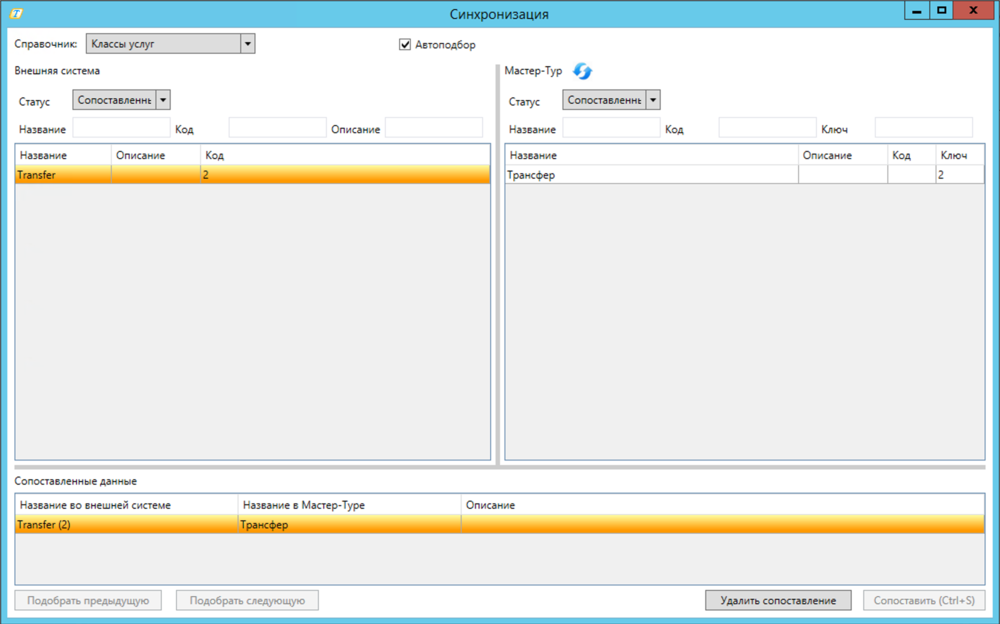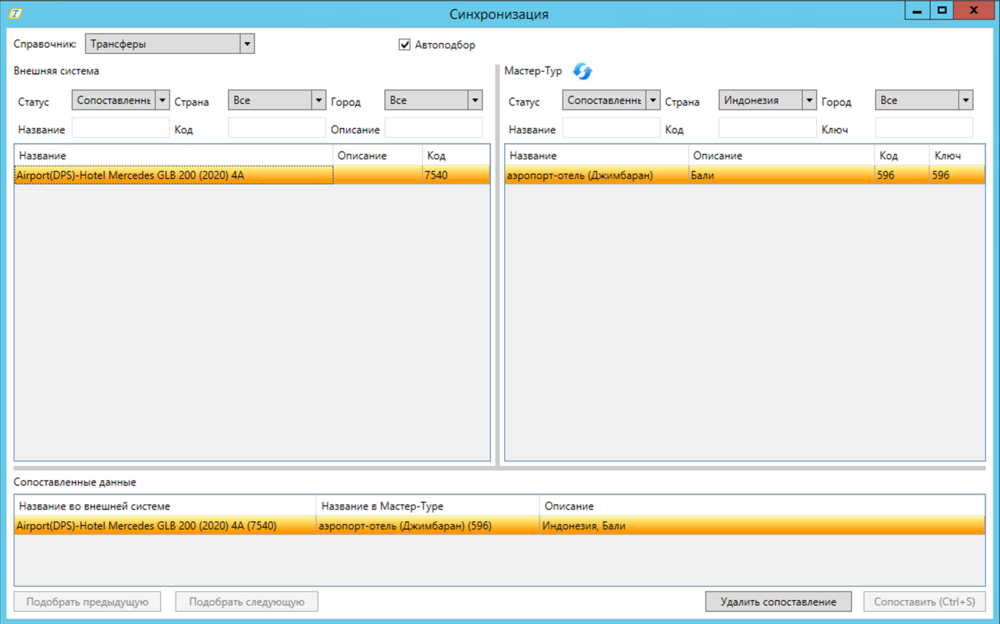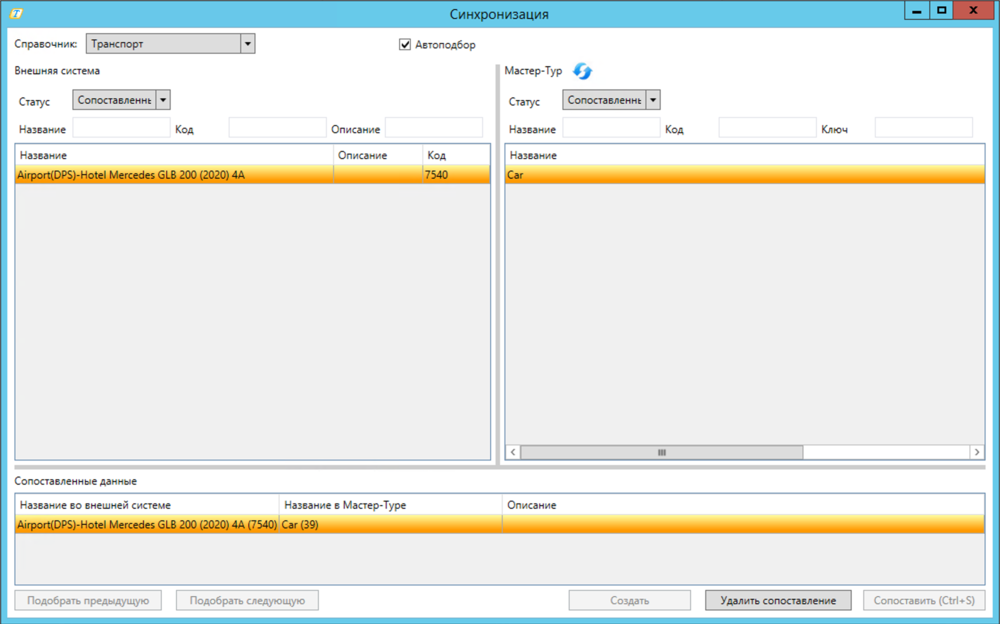Megatec Integration Service:Индивидуальные особенности адаптеров Unihotel (Let's go maldives, Aitken Spence travel, Bounty bali, Pegasus Indonesia, Embassy Alliance, Orpheus travel, Nefer tours, BtB travel) — различия между версиями
| [непроверенная версия] | [досмотренная версия] |
Kiriy (обсуждение | вклад) |
Belyaeva (обсуждение | вклад) (→Импорт цен на доп. услуги) |
||
| (не показаны 44 промежуточные версии 6 участников) | |||
| Строка 1: | Строка 1: | ||
==Введение== | ==Введение== | ||
| − | В данной вкладке представлена информация обо всех индивидуальных настройках и возможностях адаптера, работающих с веб-сервисом внешней системы Unihotel. Адаптер UnihotelSamo предназначен для импорта цен | + | В данной вкладке представлена информация обо всех индивидуальных настройках и возможностях адаптера, работающих с веб-сервисом внешней системы Unihotel.<br> |
| + | Unihotel работает с поставщиками – Let's go maldives (Мальдивы), Aitken Spence travel (Шри-Ланка), Bounty bali (Индонезия, Бали), Pegasus Indonesia (Индонезия), Embassy Alliance (Малайзия, Сингапур), Orpheus travel (Кипр), Nefer tours (Египет), BtB travel (ОАЭ).<br> | ||
| + | Адаптер UnihotelSamo '''предназначен для импорта цен на отели и наличия мест.''' | ||
==Настройка направления адаптера== | ==Настройка направления адаптера== | ||
| Строка 17: | Строка 19: | ||
* '''Разное''' | * '''Разное''' | ||
** '''Справочник типов и категорий номеров''' – если выбрана настройка объединенный в окне синхронизации будет отображаться совмещенный справочник типов и категорий номера. В случае настройки раздельный, отображаются два справочника тип номера и категория номера. | ** '''Справочник типов и категорий номеров''' – если выбрана настройка объединенный в окне синхронизации будет отображаться совмещенный справочник типов и категорий номера. В случае настройки раздельный, отображаются два справочника тип номера и категория номера. | ||
| − | |||
| − | |||
* '''Признаки цены''' | * '''Признаки цены''' | ||
** '''Комиссионная цена''' – признак комиссионной цены для Мастер-Тур; | ** '''Комиссионная цена''' – признак комиссионной цены для Мастер-Тур; | ||
| Строка 42: | Строка 42: | ||
***Признак активности '''Перезатирание цены''' в настройках выключен\включен: все цены, выбранные пользователем в экране '''Импорт цен''' импортируются в новый ЦБ. Проверка дублей цен в выбранном пакете не производится. | ***Признак активности '''Перезатирание цены''' в настройках выключен\включен: все цены, выбранные пользователем в экране '''Импорт цен''' импортируются в новый ЦБ. Проверка дублей цен в выбранном пакете не производится. | ||
** Импорт в существующий ЦБ | ** Импорт в существующий ЦБ | ||
| − | *** Признак активности '''Перезатирание цены''' в настройках включен: работает текущий функционал. После проверки соответствия дат продаж и поставщика цены будут импортированы с учётом функционала [[Megatec Integration Service:Работа с окном Импорт в адаптере «Импорт цен | + | *** Признак активности '''Перезатирание цены''' в настройках включен: работает текущий функционал. После проверки соответствия дат продаж и поставщика цены будут импортированы с учётом функционала [[Megatec Integration Service:Работа с окном Импорт в адаптере «Импорт цен на отели»#Перезатирание цен в пакете|перезатирания цен]] цены, дубли цен не будут загружены, в интерфейсе появится запись Отклонено 100 цен. |
| − | *** Признак активности '''Перезатирание цены''' выключен: работает текущий функционал. После проверки соответствия дат продаж и поставщика цены будут импортированы с учётом функционала [[Megatec Integration Service:Работа с окном Импорт в адаптере «Импорт цен | + | *** Признак активности '''Перезатирание цены''' выключен: работает текущий функционал. После проверки соответствия дат продаж и поставщика цены будут импортированы с учётом функционала [[Megatec Integration Service:Работа с окном Импорт в адаптере «Импорт цен на отели»#Перезатирание цен в пакете|перезатирания цен]], будут созданы дубли цен ( подсвечены розовым цветом). |
* Признак активности '''Загружать импортированные''' включён. | * Признак активности '''Загружать импортированные''' включён. | ||
** Импорт в новый ЦБ | ** Импорт в новый ЦБ | ||
*** Признак активности '''Перезатирание цены''' в настройках выключена\включена: все выбранные пользователем цены в экране Импорт цен импортируются в новый созданный ЦБ. Проверка дублей цен в выбранном пакете не производится. | *** Признак активности '''Перезатирание цены''' в настройках выключена\включена: все выбранные пользователем цены в экране Импорт цен импортируются в новый созданный ЦБ. Проверка дублей цен в выбранном пакете не производится. | ||
** Импорт в существующий ЦБ | ** Импорт в существующий ЦБ | ||
| − | *** Признак активности '''Перезатирание цены''' в настройках включен: работает текущий функционал. После проверки соответствия дат продаж и поставщика цены будут импортированы с учётом функционала [[Megatec Integration Service:Работа с окном Импорт в адаптере «Импорт цен | + | *** Признак активности '''Перезатирание цены''' в настройках включен: работает текущий функционал. После проверки соответствия дат продаж и поставщика цены будут импортированы с учётом функционала [[Megatec Integration Service:Работа с окном Импорт в адаптере «Импорт цен на отели»#Перезатирание цен в пакете|перезатирания цен]], дублирующие цены не загружаются (в интерфейсе появится запись, например: ''Отклонено 100 цен''). |
*** Признак активности '''Перезатирание цены''' в настройках выключен: работает текущий функционал. После проверки соответствия дат продаж и поставщика цены будут импортированы с учётом функционала настройки Перезатирание цены, будут созданы дубли цен ( подсвечены розовым цветом). | *** Признак активности '''Перезатирание цены''' в настройках выключен: работает текущий функционал. После проверки соответствия дат продаж и поставщика цены будут импортированы с учётом функционала настройки Перезатирание цены, будут созданы дубли цен ( подсвечены розовым цветом). | ||
* Признак активности '''Загружать импортированные''' выключен: работает текущий функционал. | * Признак активности '''Загружать импортированные''' выключен: работает текущий функционал. | ||
| Строка 55: | Строка 55: | ||
** '''Активировать после сохранения''' – настройка активирует ценовые блоки после сохранения в ПК Мастер-Тур 15 | ** '''Активировать после сохранения''' – настройка активирует ценовые блоки после сохранения в ПК Мастер-Тур 15 | ||
** '''Активировать для цен нетто после сохранения''' – настройка активирует ценовые блоки после сохранения только для цен нетто в ПК Мастер-Тур 15 | ** '''Активировать для цен нетто после сохранения''' – настройка активирует ценовые блоки после сохранения только для цен нетто в ПК Мастер-Тур 15 | ||
| + | |||
| + | ===Внутренние настройки квот=== | ||
| + | [[Файл:Ag 083.png|внутренние настройки квот]]<br/> | ||
| + | На вкладке '''Внутренние настройки квот''' доступны настройки: | ||
| + | * '''Синхронизация в момент импорта''' – настройка предназначена для синхронизации квот с внешними системами во время импорта. | ||
| + | * '''Закачка квот/наличия мест по несинхронизированным отелям в МИС''' - настройка позволяет закачивать квоты/наличие мест отлей из внешних систем которые не были синхронизированы с Megatec Integration Service | ||
| + | * '''Стоп = 0 мест''' – Настройка предназначена для обозначения гостиниц в которые будет загружаться доступное количество мест равное нулю. По умолчанию чек-боксы выключены, При включении чек-бокса выполняется следующий функционал:<br/> | ||
| + | – Для выбранной гостиницы в ПК "Мастер-тур" наличие мест не импортируется; <br/> | ||
| + | – На выбранные даты в ПК "Мастер-тур" импортируется ноль мест. Если в ПК "Мастер-тур" есть квота, а не наличие мест, то квота уменьшается до кол-ва занятых мест.<br/> | ||
| + | – В экране импорта квот после импорта нулевых мест в ПК "Мастер-тур" остановка продаж и квота отмечается как импортированная.<br/> | ||
| + | – При получении отмены остановки продаж нулевое значение остаётся в ПК "Мастер-тур".<br/> | ||
| + | * '''Выбор статуса услуги''' - настройка позволяет загружать квоты с предустановленным статусом услуги. | ||
===Синхронизация=== | ===Синхронизация=== | ||
| Строка 62: | Строка 74: | ||
==Синхронизация справочников== | ==Синхронизация справочников== | ||
| − | Основная информация по синхронизации справочников находится в статье: Работа с окном Синхронизации. | + | Основная информация по синхронизации справочников находится в статье: [[Megatec_Integration_Service:Работа_с_окном_Синхронизация|Работа с окном Синхронизации]]. <br> |
| + | Перед тем, как приступить к синхронизации справочников, их необходимо загрузить (на основном экране кнопка '''Загрузка из внешней системы''' [[Файл:Ud_242.png|Кнопка "Загрузка из внешней системы"]]). <br> | ||
| + | [[Файл:JK 611.png|Синхронизация справочников]]</br> | ||
| + | |||
| + | |||
| + | '''Каждый раз, при загрузке справочников "Типы питания" и "Типы размещений"''', в Промежуточную Базу Данных будет происходить '''полная перезагрузка справочников'''.</br> | ||
| + | |||
| + | Это необходимо, для удаления из Промежуточной Базы Данных, загруженных ранее записей, по этим справочникам, и загрузки новых. | ||
| + | Удаление будет производится только при корректном ответе метода Внешней Системы. | ||
| + | Если ответа не будет, или будет ошибка, справочники не удаляются, и загрузка данных не производится. В этом случае, в окне '''"История"''', на вкладке '''"Внешняя система"''', отобразится сообщение: Ошибка при загрузке справочников. Справочники не обновлены.</br> | ||
| + | |||
| + | |||
| + | Для следующих справочников разрешено множественное сопоставление несколько значений из ВС к одному в МТ:</br> | ||
| + | |||
| + | * Типы питаний | ||
| + | * Категории номеров | ||
| + | * Типы размещений</br> | ||
| + | |||
| + | |||
| + | Включение множественной синхронизации производится, в Панели администратора ПК «Мастер-Тур, при добавлении пользователю [[Модуль_администрирования_AdminMS#Уровень Actions|Action: Плагин MIS -> Unihotel. Множественное сопоставление справочников.]]</br> | ||
| + | * Типы номеров </br> | ||
| + | Множественная синхронизации доступна только для типа справочника '''"раздельный"'''. | ||
| + | |||
| + | '''Внимание! При использовании множественного сопоставления категорий номеров отправка путёвок во Внешнюю систему будет работать некорректно.''' | ||
| + | |||
| + | ==Импорт квот на отели== | ||
| + | '''Основная информация по импорте квот за отели находится в отдельной статье: [[Megatec_Integration_Service:Работа_с_окном_Импорт_в_адаптере_«Импорт_квот»_и_«Импорт_наличия_мест»|Работа с окном «Импорт квот на отели»]].''' <br> | ||
| + | [[Файл:Ag 084.png|1000px|Импорт квот - главное окно]] <br> <br> | ||
| + | Для импорта квот и стопов сначала необходимо загрузить справочники и квоты. Для этого нужно нажать на кнопку '''"Загрузка из внешней системы"''' [[Файл:Ud_242.png|Кнопка "Загрузка квот из внешней системы"]]. Откроется следующее окно: <br> | ||
| + | [[Файл:RR 304.png|Загрузка квот из внешней системы]] <br> | ||
| + | В случае выбора настройки Справочник типов и категорий номеров - '''раздельный''' квоты и стопы будут иметь тип номера '''Любое'''. <br> | ||
| + | Для загрузки/обновления информации по справочникам, по которым доступны новые квоты и стопы надо нажать '''"Загрузить справочники"'''. <br> | ||
| + | Для загрузки/обновления информации по квотам и стопам надо нажать '''"Загрузить квоты"'''. <br> | ||
| + | |||
| + | |||
| + | ===Импорт квот с категорией номера Anything=== | ||
| + | От некоторых внешних поставщиков через адаптер UnihotelsSamo приходят квоты на проживание с категорией номера с ключом 1 и названием Anything. Такие категории можно сопоставить со значением "Все" для Мастер-Тура. | ||
| + | |||
| + | [[Файл:Nr187.png|Синхронизация квоты Anything]] <br> | ||
| + | |||
| + | При объеденных справочниках типов и категориях номера, значение "Все" доступно как для типа, так и для категории. | ||
| + | |||
| + | [[Файл:Nr188.png|Синхронизация квоты Anything с объединенными справочниками]] <br> | ||
| + | |||
| + | После сопоставления для данных квот в интерфейсе адаптера будет отображаться значение <Любое>. | ||
| + | |||
| + | [[Файл:Ag 085.png|1000px|Квоты Anything]] <br> | ||
| + | |||
| + | После импорта в Мастер-Тур, информацию о данных квотах можно будет увидеть, включив чек-бокс "Все" в окне выбора типов и категорий номеров. | ||
| + | |||
| + | [[Файл:Nr190.png|Отображение квот Все]] <br> | ||
| + | |||
| + | ==Импорт цен на отели== | ||
| + | '''Основная информация по импорту цен за отели находится в отдельной статье: [[Megatec Integration Service:Работа с окном Импорт в адаптере «Импорт цен на отели»|Работа с окном «Импорт цен на отели»]].''' <br> | ||
| + | Для импорта цен сначала необходимо загрузить цены. Для этого нужно нажать кнопку '''Загрузка из внешней системы''' [[Файл:Ud_242.png|Кнопка "Загрузка из внешней системы"]]. <br> | ||
| + | [[Файл:Ag 086.png|1100px|Экран «Megatec Integration Service: UnihotelsSamo Импорт цен на отели»]]<br> | ||
| + | Во время загрузки цен в MIS производится проверка цен на дубли. Дубли цен не загружаются. | ||
| + | |||
| + | ===Отображение удаленных цен=== | ||
| + | |||
| + | Для отображения импортированных и удаленных цен необходимо включить настройку '''Отображать удаленные цены''' в экране '''Импорт цен''', которая становится активной для включения и выключения только при включении настройки '''Загружать импортированные'''.<br> | ||
| + | Если настройка '''Отображать удаленные цены''' включена, отображаются удаленные цены (Основные\СПО\Акции), в колонке ''Удаленные'' отображается количество удаленных цен. | ||
| + | |||
| + | [[Файл:Ag 087.png|1100px]] <br> | ||
| + | |||
| + | После импорта удаленных цен статус импорта должен стать ''Загружено'' и ''Импортировано''.<br> | ||
| + | |||
| + | [[Файл:Ag 088.png|1000px]] <br> | ||
| + | |||
| + | Если настройка '''Отображать удаленные цены''' не включена, в колонке ''Удаленные'' отображаются только ранее не импортированные удаленные цены. <br> | ||
| + | |||
| + | ===Обработка цен с прошедшей или текущей датой=== | ||
| + | |||
| + | При получении цен с полями ''DateEnd'', ''CheckinDateEnd'', ''DateSellEnd'', равными текущей или прошедшей дате, цены по основным ценам и СПО помечаются к удалению в МИС. Количество удаленных цен будет отображено в колонке ''Удаленные'' в экране '''Импорт цен'''. | ||
| + | При следующем импорте в ПК Мастер-Тур цена будет удалена. В 15 версии цены удаляются из ЦБ, ЦБ не деактивируется. | ||
| + | |||
| + | Если включена настройка '''Удаление ранее загруженных удаленных цен''' в настройках направления адаптера, то при получении удаления цены все ранее загруженные аналогичные цены по основным ценам и СПО будут удаляться в цб, в том числе и разными stamp, акции деактивироваться. При следующем импорте в ПК Мастер-Тур цены будут удалены. | ||
| + | |||
| + | ===Импорт акций=== | ||
| + | '''Основная информация по импорту акций за отели находится в отдельной статье: [[Megatec_Integration_Service:Работа_с_окном_Импорт_в_адаптере_«Импорт_цен_за_отели»#Импорт акций|Импорт акций]].''' <br> | ||
| + | Для импорта акций сначала необходимо загрузить цены. Для этого нужно нажать на кнопку '''"Загрузка из внешней системы"''' [[Файл:Ud_242.png|Кнопка "Загрузка из внешней системы"]]. | ||
| + | Акции отображаются в основном экране '''Импорт цен на отели''' как и основные цены, но имеют маркировку красного цвета. | ||
| + | |||
| + | [[Файл:Ag 089.png|1000px|Экран «Megatec Integration Service: UnihotelsSamo Импорт цен на отели»]]<br> | ||
| + | |||
| + | Все акции закачиваются только в ручном режиме. В названии акции после импорта в ПК Мастер-Тур указывается номер SPO отдающей стороны. | ||
| + | ===Импорт комбинированных акций по номерам=== | ||
| + | Начиная с версии 9.2.22.41058 в рамках импорта акций из внешней системы реализована поддержка автоматического заполнения поля '''«По названию / номеру акции»''' на вкладке '''Условия акции''', в секции '''«Акцию можно использовать одновременно с другими акциями»''', в окне редактирования акции в [[Мастер-Тур(15):Программа туров. Акции#Логика расчета комбинированных акций|Мастер-Тур]].<br /> | ||
| + | [[Файл:Am 063.png]] автоматическое заполнения поля '''«По названию / номеру акции»''' работает только с новыми акциями. Все акции загруженные до обновления на версию 9.2.22.41058 не будут скомбинированы в данном поле. | ||
| + | |||
| + | [[Файл:Ag 325.png|1000px]] <br /> | ||
| + | |||
| + | |||
| + | Если в описании акции в столбце Группа содержится текст «Комбинируется с…» или «Combinable with…», система автоматически извлекает все указанные номера акций и добавляет их в поле '''«По названию / номеру акции»'''. | ||
| + | |||
| + | Пример: | ||
| + | Название акции: RecId: 323387. Long Stay. Комбинируется с: 342242,343325,343324 (+4) | ||
| + | В Мастер-Тур: | ||
| + | Название будет: RecId: 323387. Long Stay. Комбинируется с 342242,343325,343324 | ||
| + | Поле «По названию / номеру акции»: RecId: 342242, RecId: 343325, RecId: 343324 | ||
| + | |||
| + | Особенности логики: | ||
| + | *При выборе скрещивания '''«По названию / номеру акции»''', поле '''«по типу акции»''' становится недоступным. | ||
| + | *В списке для выбора отображаются только те акции, которые содержат подходящие отели из вкладки «Варианты размещения». | ||
| + | *Применение нескольких акций происходит по дате создания от самой ранней. | ||
| + | |||
| + | ==Импорт цен на доп. услуги== | ||
| + | Для импорта цен на доп. услуги сначала необходимо загрузить справочники и цены. Для этого нужно нажать на кнопку '''"Загрузка из внешней системы"''' [[Файл:Ud_242.png|Кнопка "Загрузка из внешней системы"]]. Откроется следующее окно: <br> | ||
| + | |||
| + | [[Файл:Pb 156.png|600px|Загрузка цен на доп. услуги из внешней системы]] <br> | ||
| + | |||
| + | Для загрузки/обновления информации по справочникам, по которым доступны новые цены на доп. услуги, надо нажать '''"Загрузить справочники"'''. <br> | ||
| + | Для загрузки/обновления информации по ценам надо нажать '''"Загрузить цены на доп. услуги"'''. <br> | ||
| + | Цены отображаются в основном экране '''Импорт цен на доп. услуги'''. | ||
| + | |||
| + | [[Файл:Pb 155.png|1100px|Импорт доп услуг - главное окно]] <br> | ||
| + | |||
| + | Для успешного импорта цен в Мастер-Тур необходимо выполнить сопоставления во всех справочниках импортируемой услуги (Отели, Поставщики, Типы размещений, Типы и категории номеров, Типы питаний, Валюты, Типы ценовых блоков, Классы услуг, Услуги, Доп. описание 1/2 (при наличии), Трансферы и Транспорт (если импортируются трансферы)). После импорта цен статус импорта должен стать ''Загружено'' и ''Импортирована''.<br> | ||
| + | Импортированные цены на доп. услуги появятся в экране Мастер-Тур [[Мастер-Тур(15):ПК Мастер-Тур. Главный экран (windows-клиент)#Цены на услугу| | ||
| + | Цены на услугу]].<br> | ||
| + | Рассмотрим вариант импорта услуги:<br> | ||
| + | Если доп. услуга импортируется как доплата к отелю (ключ 13), то необходимо в справочнике "Классы услуг" выбрать для сопоставления со стороны Мастер-Тур "Доплаты к отелям" <br> | ||
| + | |||
| + | [[Файл:Pb 158.png|1000px|Классы услуг]] <br> | ||
| + | |||
| + | Далее в справочнике "Услуги" выполнить сопоставление с услугами, которые относятся к классу услуг "Доплаты к отелям" по стране, совпадающей со страной отеля. | ||
| + | |||
| + | [[Файл:Pb 159.png|1000px|Услуги]] <br> | ||
| + | |||
| + | Если данные сопоставлены верно, после импорта цены появятся в экране Мастер-Тур [[Мастер-Тур(15):ПК Мастер-Тур. Главный экран (windows-клиент)#Цены на услугу| | ||
| + | Цены на услугу]]<br> | ||
| + | [[Файл:Pb 160.png|800px|Цены на услугу МТ]] <br> | ||
| + | |||
| + | и [[Мастер-Тур(15):Программа туров. Услуги к отелям|Услуги к отелям]] программы туров.<br> | ||
| + | |||
| + | [[Файл:Pb 157.png|800px|Услуги к отелям]] <br> | ||
| + | |||
| + | Если доп. услуга импортируется как трансфер (ключ 2), то необходимо в справочнике "Классы услуг" выбрать для сопоставления со стороны Мастер-Тур "Трансфер"<br> | ||
| + | |||
| + | [[Файл:Pb 161.png|1000px|Классы услуг - трансфер]] <br> | ||
| + | |||
| + | Далее в справочнике "Трансферы" выполнить сопоставление c трансфером, совпадающим со страной отеля. | ||
| + | |||
| + | [[Файл:Pb 162.png|1000px|Трансфер]] <br> | ||
| + | |||
| + | В справочнике "Транспорт" выбрать тип транспорта. | ||
| + | |||
| + | [[Файл:Pb 163.png|1000px|Транспорт]] <br> | ||
| + | |||
| + | Если данные сопоставлены верно, после импорта цены появятся в экране Мастер-Тур [[Мастер-Тур(15):ПК Мастер-Тур. Главный экран (windows-клиент)#Цены на услугу| | ||
| + | Цены на услугу]].<br> | ||
| + | |||
| + | ==Бронирование путевок== | ||
| + | '''Основная информация по бронированию путёвок за отели находится в отдельной статье:[[Megatec Integration Service:Работа с окном в адаптере «Бронирование путевок»|Работа с окном в адаптере «Бронирование путевок»]].''' <br> | ||
| + | [[Файл:Pb 140.png|1100px|Отправка путевок - главное окно]] <br> | ||
| + | После заведения путевки в Мастер-Туре и синхронизации партнеров поставщика путевки она появляется в данном окне. | ||
| + | |||
| + | *'''Номер путевки''' из Мастер-Тура. | ||
| + | *'''Последний обмен''' – время последней отправки путевки. | ||
| + | *'''Статус обмена:''' | ||
| + | **'''Не обработана''' – путевка ни разу не отправлялась во внешнюю систему. | ||
| + | **'''Требуется отправка''' – данный статус путевка принимает только в том случае, если после успешной отправки путевки были изменения в ПК "Мастер-Тур", которые необходимо повторно отправить. | ||
| + | **'''Отправлена''' – путевка успешно отправлена во внешнюю систему. | ||
| + | **'''Ошибка''' – при попытке отправки путевки произошел сбой или есть несинхронизированные данные. | ||
| + | **'''Не отправлять''' – если путевка содержит статус, который не участвует в обмене, то ей присваивается статус "Не отправлять". | ||
| + | *'''Статусы услуг''' – статусы услуг сопоставляются в окне синхронизации, после отправки заявки статус обновляется в зависимости от ответа. В экране '''Турпутевка''' ПК "Мастер-Тур" для услуг, по которым пришел статус, будет изменен статус в соответствии с сопоставлениями, сделанными в справочнике '''Статусы услуг''' пользователем. Виды статусов: | ||
| + | **'''Waiting''' – внешняя система не определилась с ответом. | ||
| + | **'''Confirmed''' – услуга подтверждена. | ||
| + | **'''NotConfirmed''' – услуга не подтверждена. | ||
| + | **'''No answer''' – проверка заявки ещё ни разу не происходила или необходимо снова отправить запрос в связи с изменениями услуг в путевке. | ||
| + | *'''Статус путевки (МТ)''' – статус путевки в Мастер-Туре. | ||
| + | *'''Нетто планируемое''' – цена из поля "Нетто планируемое" в Мастер-туре. | ||
| + | *'''Нетто от партнера''' – цена, пришедшая от внешней системы. | ||
| + | *'''Филиал''' | ||
| + | *'''Дата заезда''' – дата заезда в отель. | ||
| + | *'''Покупатель''' | ||
| + | *'''Туристов''' – количество туристов. | ||
| + | *'''Дата создания''' | ||
| + | *'''Отель''' | ||
| + | *'''Доп. информация''' – номер путёвки партнера. | ||
| + | |||
| + | [[Файл:Pb 141.png|600px|Контекстное меню путевки]] <br> | ||
| + | В контекстном меню путевки возможны следующие действия: | ||
| + | *'''Открыть путевку в Мастер-Туре''' | ||
| + | *'''Отправить путевку''' | ||
| + | *'''Проверить статус''' | ||
| + | *'''Скопировать номер путевки в буфер обмена''' | ||
| + | |||
| + | ===Подготовка путевки=== | ||
| + | |||
| + | Прежде чем приступить к отправке путевки необходимо: | ||
| + | *Сопоставить партнеров в справочнике '''Партнеры поставщика''', которые являются поставщиками услуг в путевке, желаемой для отправки во внешнюю систему. | ||
| + | *Сопоставить услуги типа отель из путевки, которые должны быть отправлены из этой путевки с помощью справочников в этом адаптере. | ||
| + | |||
| + | Для создания сопоставления услуги отель необходимо произвести сопоставления, аналогичные сопоставлениям для адаптера цен, которые нужны были для того, чтобы понять какому отелю из Мастер-Тура принадлежат закаченные цены из внешней системы. Соответственно, надо сопоставить все значения для услуги '''Отель''' из данной путевки – название отеля, тип размещения, тип номера и категории, тип питания в соответствующих справочниках вкладки '''Синхронизация'''. <br /> | ||
| + | |||
| + | ===Отправка путевки=== | ||
| + | |||
| + | Окно импорт состоит из фильтров для отбора путевок и таблицы с результатами. Если был введён номер путевки, то остальные фильтры работать не будут, пока поле с номером путевки не станет пустым. Данное окно позволяет производить действия с одной или несколькими путевками, для этого просто выделите их левой кнопкой мыши. | ||
| + | |||
| + | ====Первичное создание путевки во внешней системе==== | ||
| + | Для выполнения данного действия необходимо с помощью фильтров отобрать необходимую путевку с сопоставленными услугами и вызвать меню, кликнув по ней правой кнопкой мыши и нажать на пункт '''Отправить путевку'''. По окончанию действия, в случае успешной отправки, значение в колонке '''Статус обмена''' станет '''Отправлена'''. В случае возникновения каких-либо ошибок в процессе отправки они будут отображены в окне истории, в колонке '''Статус обмена''' появится знак предупреждения и при наведении мыши будет отображено сообщение с описанием ситуации, повлекшей возникновение ошибки. | ||
| + | |||
| + | ====Отправка путевки на редактирование во внешней системе ==== | ||
| + | При изменении любой информации в путевке, кроме статуса услуг и статуса путевки, необходимо будет снова отправить данную путевку во внешнюю систему, но уже на редактирование. Об этом будет символизировать статус обмена '''Требуется отправка''' и статус услуг сменится с любого состояния на статус '''Не определен'''. Чтобы отправить путевку на редактирование надо снова вызвать меню работы с путевкой и выбрать пункт '''Отправить путевку'''. Актуальный код путевки в системе партнера всегда будет отображен в колонке '''Доп информация'''. | ||
| + | |||
| + | ====Отправка путевки на аннуляцию во внешней системе==== | ||
| + | Если путевка была когда-либо отправлена во внешнюю систему и после этого аннулирована в Мастер-Туре, то после аннуляции статус обмена изменится на '''Требуется отправка'''. Далее её будет необходимо аннулировать и во внешней системе – снова вызвать меню работы с путевкой и нажать '''Отправить путевку'''. | ||
| + | |||
| + | |||
| + | [[Category:Megatec_Integration_Service]] | ||
Текущая версия на 09:21, 4 июля 2025
Содержание
Введение
В данной вкладке представлена информация обо всех индивидуальных настройках и возможностях адаптера, работающих с веб-сервисом внешней системы Unihotel.
Unihotel работает с поставщиками – Let's go maldives (Мальдивы), Aitken Spence travel (Шри-Ланка), Bounty bali (Индонезия, Бали), Pegasus Indonesia (Индонезия), Embassy Alliance (Малайзия, Сингапур), Orpheus travel (Кипр), Nefer tours (Египет), BtB travel (ОАЭ).
Адаптер UnihotelSamo предназначен для импорта цен на отели и наличия мест.
Настройка направления адаптера
Основная информация по настройкам адаптеров находится в отдельной статье: Создание направления. Настройки.
Внешние настройки
На вкладке Внешние настройки указываются следующие настройки:
- Параметры подключения к веб-сервису:
- Адрес веб-сервиса – ссылка на веб-сервис внешней системы для загрузки справочников, цен;
- Логин – имя (идентификатор) учетной записи пользователя во внешней системе (предоставляется внешней системой);
- Пароль – пароль для учетной записи (предоставляется внешней системой);
- Код валюты – (предоставляется внешней системой);
- Разное
- Справочник типов и категорий номеров – если выбрана настройка объединенный в окне синхронизации будет отображаться совмещенный справочник типов и категорий номера. В случае настройки раздельный, отображаются два справочника тип номера и категория номера.
- Признаки цены
- Комиссионная цена – признак комиссионной цены для Мастер-Тур;
- Групповая цена – признак групповой цены для Мастер-Тур
После заполнения параметров подключения к веб-сервису рекомендуется нажать кнопку Проверить настройки, чтобы убедиться, что учетные данные введены верно.
Внутренние настройки
На вкладке Внутренние настройки доступны настройки:
- Сезон по умолчанию
- Выбор пакетов по умолчанию– настройка применяется при автоматической закачке цен в ПК Мастер-Тур. Для успешной закачки необходимо для каждой страны настроить ценовой пакет, в который будет импортироваться цены.
- Синхронизация в момент импорта – при активации настройки: если сопоставлены не все данные, то, в момент импорта откроется окно синхронизации. Если настройка не активирована импорт цен будет произведен без открытия окна синхронизации.
- Перезатирание цен в пакете – при активации данной настройки при повторном импорте старые цены будут удалены.
- Импортировать цены, ранее загруженные из ВС – по умолчанию признак активности выключен
Алгоритм работы настройки:
- Признак активности Загружать импортированные выключен.
- Импорт в новый ЦБ
- Признак активности Перезатирание цены в настройках выключен\включен: все цены, выбранные пользователем в экране Импорт цен импортируются в новый ЦБ. Проверка дублей цен в выбранном пакете не производится.
- Импорт в существующий ЦБ
- Признак активности Перезатирание цены в настройках включен: работает текущий функционал. После проверки соответствия дат продаж и поставщика цены будут импортированы с учётом функционала перезатирания цен цены, дубли цен не будут загружены, в интерфейсе появится запись Отклонено 100 цен.
- Признак активности Перезатирание цены выключен: работает текущий функционал. После проверки соответствия дат продаж и поставщика цены будут импортированы с учётом функционала перезатирания цен, будут созданы дубли цен ( подсвечены розовым цветом).
- Импорт в новый ЦБ
- Признак активности Загружать импортированные включён.
- Импорт в новый ЦБ
- Признак активности Перезатирание цены в настройках выключена\включена: все выбранные пользователем цены в экране Импорт цен импортируются в новый созданный ЦБ. Проверка дублей цен в выбранном пакете не производится.
- Импорт в существующий ЦБ
- Признак активности Перезатирание цены в настройках включен: работает текущий функционал. После проверки соответствия дат продаж и поставщика цены будут импортированы с учётом функционала перезатирания цен, дублирующие цены не загружаются (в интерфейсе появится запись, например: Отклонено 100 цен).
- Признак активности Перезатирание цены в настройках выключен: работает текущий функционал. После проверки соответствия дат продаж и поставщика цены будут импортированы с учётом функционала настройки Перезатирание цены, будут созданы дубли цен ( подсвечены розовым цветом).
- Импорт в новый ЦБ
- Признак активности Загружать импортированные выключен: работает текущий функционал.
- Действие при создании ценового блока
- Активировать после сохранения – настройка активирует ценовые блоки после сохранения в ПК Мастер-Тур 15
- Активировать для цен нетто после сохранения – настройка активирует ценовые блоки после сохранения только для цен нетто в ПК Мастер-Тур 15
Внутренние настройки квот
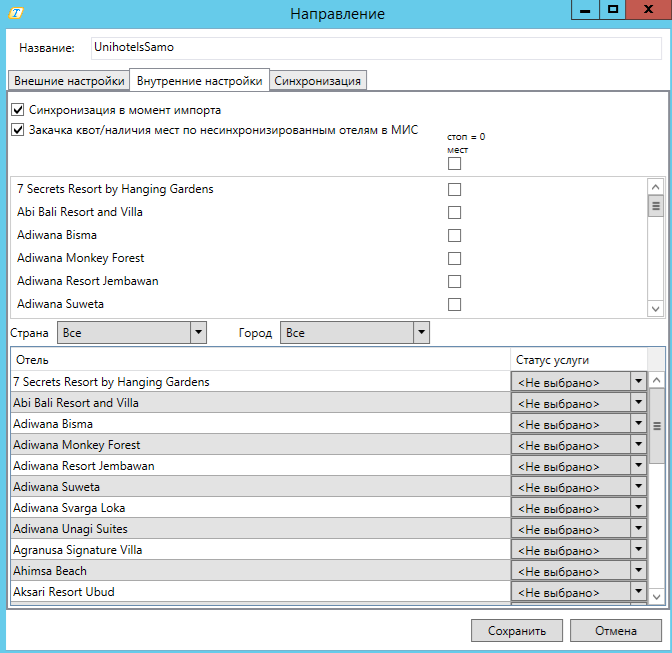
На вкладке Внутренние настройки квот доступны настройки:
- Синхронизация в момент импорта – настройка предназначена для синхронизации квот с внешними системами во время импорта.
- Закачка квот/наличия мест по несинхронизированным отелям в МИС - настройка позволяет закачивать квоты/наличие мест отлей из внешних систем которые не были синхронизированы с Megatec Integration Service
- Стоп = 0 мест – Настройка предназначена для обозначения гостиниц в которые будет загружаться доступное количество мест равное нулю. По умолчанию чек-боксы выключены, При включении чек-бокса выполняется следующий функционал:
– Для выбранной гостиницы в ПК "Мастер-тур" наличие мест не импортируется;
– На выбранные даты в ПК "Мастер-тур" импортируется ноль мест. Если в ПК "Мастер-тур" есть квота, а не наличие мест, то квота уменьшается до кол-ва занятых мест.
– В экране импорта квот после импорта нулевых мест в ПК "Мастер-тур" остановка продаж и квота отмечается как импортированная.
– При получении отмены остановки продаж нулевое значение остаётся в ПК "Мастер-тур".
- Выбор статуса услуги - настройка позволяет загружать квоты с предустановленным статусом услуги.
Синхронизация
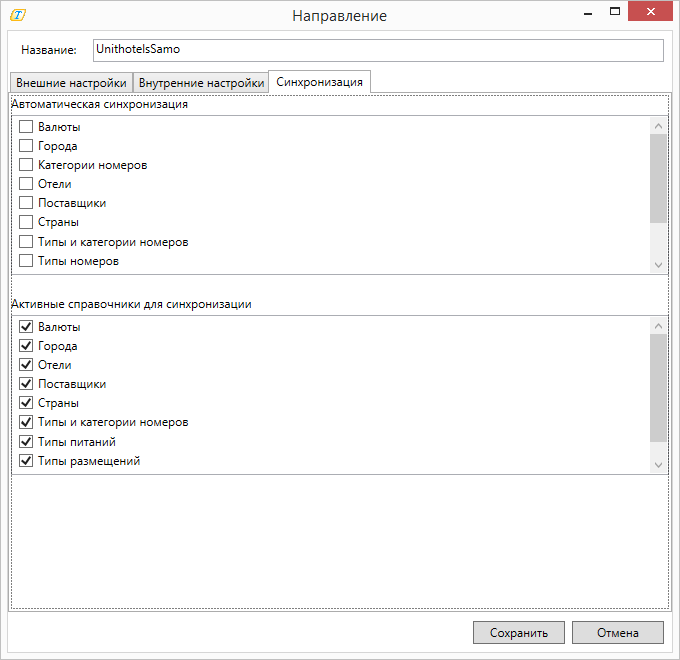
На вкладке Синхронизация осуществляется выбор справочников для сопоставления данных.
Синхронизация справочников
Основная информация по синхронизации справочников находится в статье: Работа с окном Синхронизации.
Перед тем, как приступить к синхронизации справочников, их необходимо загрузить (на основном экране кнопка Загрузка из внешней системы ![]() ).
).
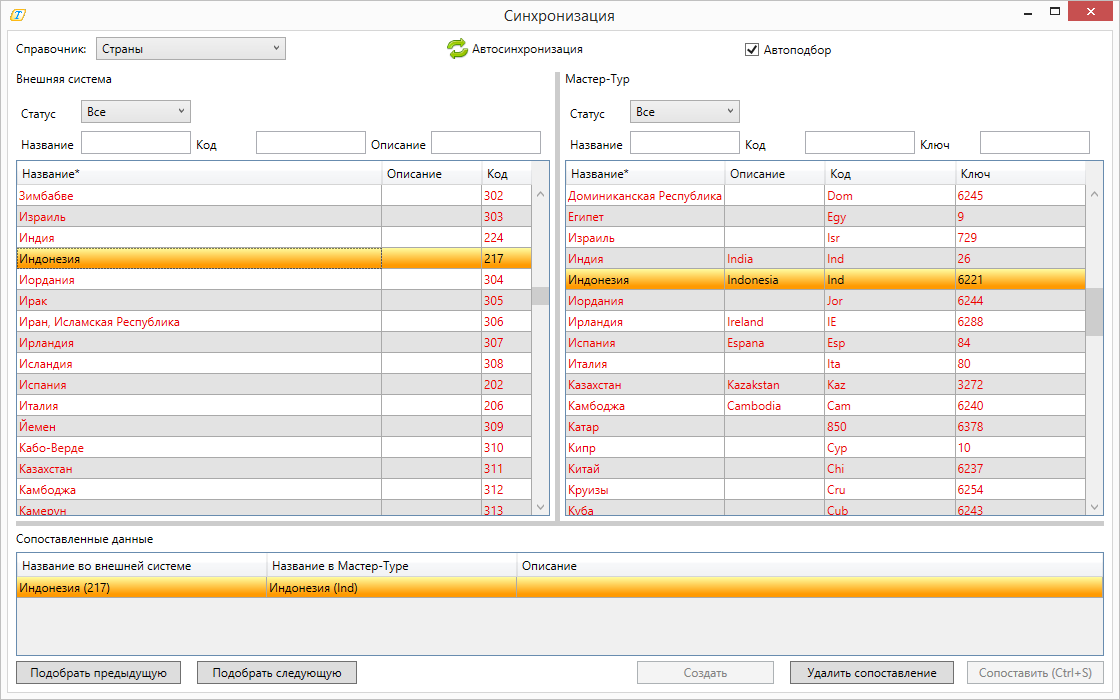
Каждый раз, при загрузке справочников "Типы питания" и "Типы размещений", в Промежуточную Базу Данных будет происходить полная перезагрузка справочников.
Это необходимо, для удаления из Промежуточной Базы Данных, загруженных ранее записей, по этим справочникам, и загрузки новых.
Удаление будет производится только при корректном ответе метода Внешней Системы.
Если ответа не будет, или будет ошибка, справочники не удаляются, и загрузка данных не производится. В этом случае, в окне "История", на вкладке "Внешняя система", отобразится сообщение: Ошибка при загрузке справочников. Справочники не обновлены.
Для следующих справочников разрешено множественное сопоставление несколько значений из ВС к одному в МТ:
- Типы питаний
- Категории номеров
- Типы размещений
Включение множественной синхронизации производится, в Панели администратора ПК «Мастер-Тур, при добавлении пользователю Action: Плагин MIS -> Unihotel. Множественное сопоставление справочников.
- Типы номеров
Множественная синхронизации доступна только для типа справочника "раздельный".
Внимание! При использовании множественного сопоставления категорий номеров отправка путёвок во Внешнюю систему будет работать некорректно.
Импорт квот на отели
Основная информация по импорте квот за отели находится в отдельной статье: Работа с окном «Импорт квот на отели».
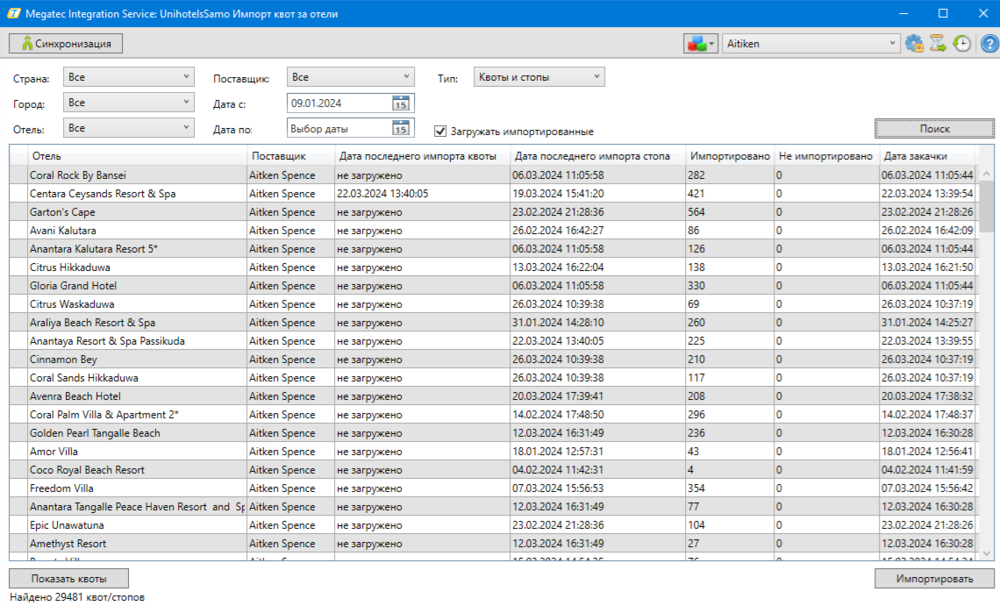
Для импорта квот и стопов сначала необходимо загрузить справочники и квоты. Для этого нужно нажать на кнопку "Загрузка из внешней системы" ![]() . Откроется следующее окно:
. Откроется следующее окно:
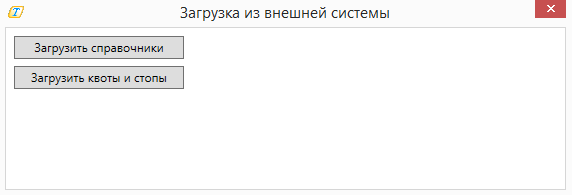
В случае выбора настройки Справочник типов и категорий номеров - раздельный квоты и стопы будут иметь тип номера Любое.
Для загрузки/обновления информации по справочникам, по которым доступны новые квоты и стопы надо нажать "Загрузить справочники".
Для загрузки/обновления информации по квотам и стопам надо нажать "Загрузить квоты".
Импорт квот с категорией номера Anything
От некоторых внешних поставщиков через адаптер UnihotelsSamo приходят квоты на проживание с категорией номера с ключом 1 и названием Anything. Такие категории можно сопоставить со значением "Все" для Мастер-Тура.
При объеденных справочниках типов и категориях номера, значение "Все" доступно как для типа, так и для категории.
После сопоставления для данных квот в интерфейсе адаптера будет отображаться значение <Любое>.
После импорта в Мастер-Тур, информацию о данных квотах можно будет увидеть, включив чек-бокс "Все" в окне выбора типов и категорий номеров.
Импорт цен на отели
Основная информация по импорту цен за отели находится в отдельной статье: Работа с окном «Импорт цен на отели».
Для импорта цен сначала необходимо загрузить цены. Для этого нужно нажать кнопку Загрузка из внешней системы ![]() .
.
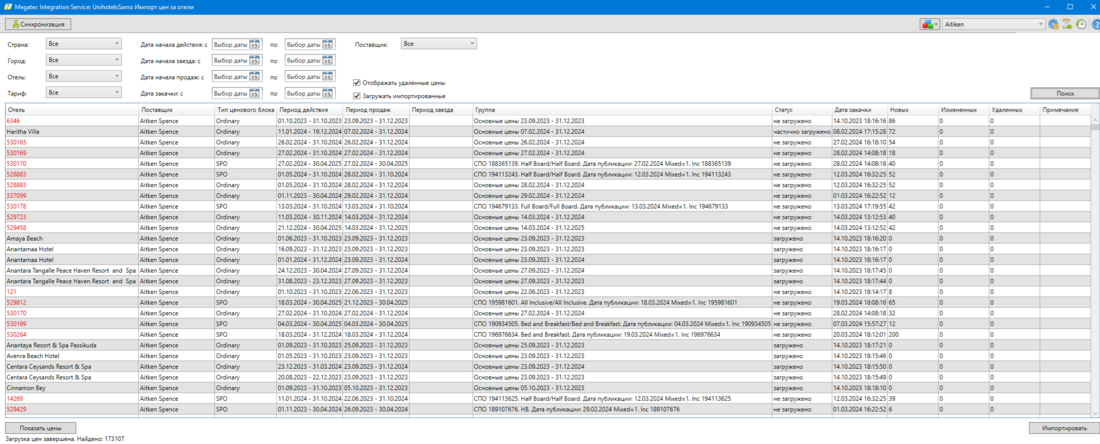
Во время загрузки цен в MIS производится проверка цен на дубли. Дубли цен не загружаются.
Отображение удаленных цен
Для отображения импортированных и удаленных цен необходимо включить настройку Отображать удаленные цены в экране Импорт цен, которая становится активной для включения и выключения только при включении настройки Загружать импортированные.
Если настройка Отображать удаленные цены включена, отображаются удаленные цены (Основные\СПО\Акции), в колонке Удаленные отображается количество удаленных цен.
После импорта удаленных цен статус импорта должен стать Загружено и Импортировано.
Если настройка Отображать удаленные цены не включена, в колонке Удаленные отображаются только ранее не импортированные удаленные цены.
Обработка цен с прошедшей или текущей датой
При получении цен с полями DateEnd, CheckinDateEnd, DateSellEnd, равными текущей или прошедшей дате, цены по основным ценам и СПО помечаются к удалению в МИС. Количество удаленных цен будет отображено в колонке Удаленные в экране Импорт цен. При следующем импорте в ПК Мастер-Тур цена будет удалена. В 15 версии цены удаляются из ЦБ, ЦБ не деактивируется.
Если включена настройка Удаление ранее загруженных удаленных цен в настройках направления адаптера, то при получении удаления цены все ранее загруженные аналогичные цены по основным ценам и СПО будут удаляться в цб, в том числе и разными stamp, акции деактивироваться. При следующем импорте в ПК Мастер-Тур цены будут удалены.
Импорт акций
Основная информация по импорту акций за отели находится в отдельной статье: Импорт акций.
Для импорта акций сначала необходимо загрузить цены. Для этого нужно нажать на кнопку "Загрузка из внешней системы" ![]() .
Акции отображаются в основном экране Импорт цен на отели как и основные цены, но имеют маркировку красного цвета.
.
Акции отображаются в основном экране Импорт цен на отели как и основные цены, но имеют маркировку красного цвета.
Все акции закачиваются только в ручном режиме. В названии акции после импорта в ПК Мастер-Тур указывается номер SPO отдающей стороны.
Импорт комбинированных акций по номерам
Начиная с версии 9.2.22.41058 в рамках импорта акций из внешней системы реализована поддержка автоматического заполнения поля «По названию / номеру акции» на вкладке Условия акции, в секции «Акцию можно использовать одновременно с другими акциями», в окне редактирования акции в Мастер-Тур.
 автоматическое заполнения поля «По названию / номеру акции» работает только с новыми акциями. Все акции загруженные до обновления на версию 9.2.22.41058 не будут скомбинированы в данном поле.
автоматическое заполнения поля «По названию / номеру акции» работает только с новыми акциями. Все акции загруженные до обновления на версию 9.2.22.41058 не будут скомбинированы в данном поле.
Если в описании акции в столбце Группа содержится текст «Комбинируется с…» или «Combinable with…», система автоматически извлекает все указанные номера акций и добавляет их в поле «По названию / номеру акции».
Пример: Название акции: RecId: 323387. Long Stay. Комбинируется с: 342242,343325,343324 (+4) В Мастер-Тур: Название будет: RecId: 323387. Long Stay. Комбинируется с 342242,343325,343324 Поле «По названию / номеру акции»: RecId: 342242, RecId: 343325, RecId: 343324
Особенности логики:
- При выборе скрещивания «По названию / номеру акции», поле «по типу акции» становится недоступным.
- В списке для выбора отображаются только те акции, которые содержат подходящие отели из вкладки «Варианты размещения».
- Применение нескольких акций происходит по дате создания от самой ранней.
Импорт цен на доп. услуги
Для импорта цен на доп. услуги сначала необходимо загрузить справочники и цены. Для этого нужно нажать на кнопку "Загрузка из внешней системы" ![]() . Откроется следующее окно:
. Откроется следующее окно:
Для загрузки/обновления информации по справочникам, по которым доступны новые цены на доп. услуги, надо нажать "Загрузить справочники".
Для загрузки/обновления информации по ценам надо нажать "Загрузить цены на доп. услуги".
Цены отображаются в основном экране Импорт цен на доп. услуги.
Для успешного импорта цен в Мастер-Тур необходимо выполнить сопоставления во всех справочниках импортируемой услуги (Отели, Поставщики, Типы размещений, Типы и категории номеров, Типы питаний, Валюты, Типы ценовых блоков, Классы услуг, Услуги, Доп. описание 1/2 (при наличии), Трансферы и Транспорт (если импортируются трансферы)). После импорта цен статус импорта должен стать Загружено и Импортирована.
Импортированные цены на доп. услуги появятся в экране Мастер-Тур
Цены на услугу.
Рассмотрим вариант импорта услуги:
Если доп. услуга импортируется как доплата к отелю (ключ 13), то необходимо в справочнике "Классы услуг" выбрать для сопоставления со стороны Мастер-Тур "Доплаты к отелям"
Далее в справочнике "Услуги" выполнить сопоставление с услугами, которые относятся к классу услуг "Доплаты к отелям" по стране, совпадающей со страной отеля.
Если данные сопоставлены верно, после импорта цены появятся в экране Мастер-Тур
Цены на услугу
и Услуги к отелям программы туров.
Если доп. услуга импортируется как трансфер (ключ 2), то необходимо в справочнике "Классы услуг" выбрать для сопоставления со стороны Мастер-Тур "Трансфер"
Далее в справочнике "Трансферы" выполнить сопоставление c трансфером, совпадающим со страной отеля.
В справочнике "Транспорт" выбрать тип транспорта.
Если данные сопоставлены верно, после импорта цены появятся в экране Мастер-Тур
Цены на услугу.
Бронирование путевок
Основная информация по бронированию путёвок за отели находится в отдельной статье:Работа с окном в адаптере «Бронирование путевок».
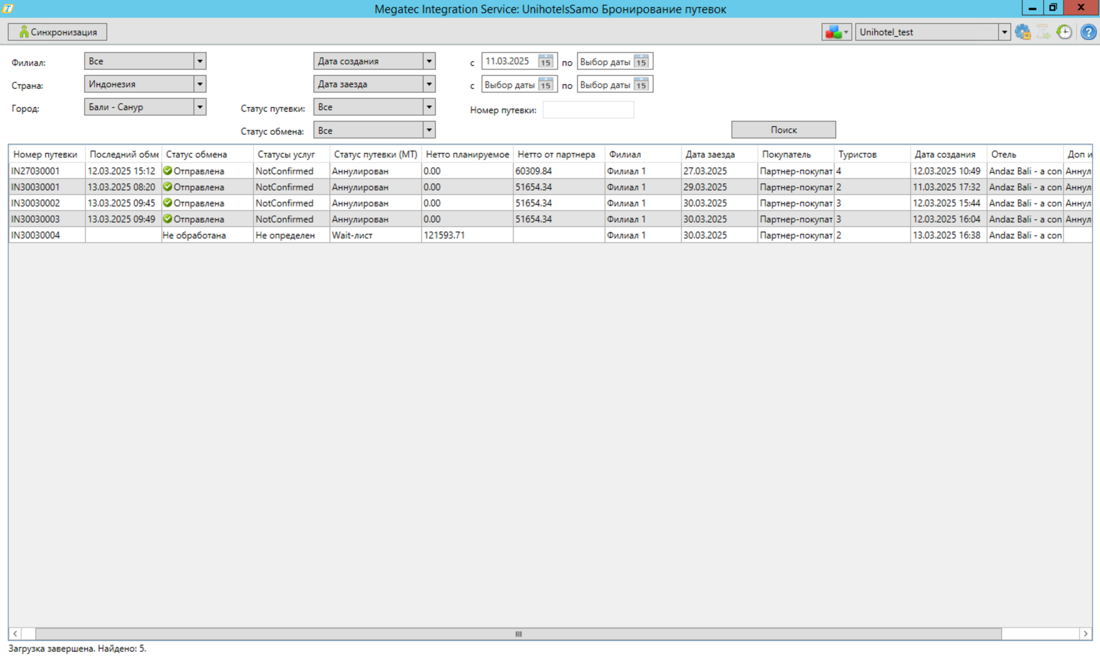
После заведения путевки в Мастер-Туре и синхронизации партнеров поставщика путевки она появляется в данном окне.
- Номер путевки из Мастер-Тура.
- Последний обмен – время последней отправки путевки.
- Статус обмена:
- Не обработана – путевка ни разу не отправлялась во внешнюю систему.
- Требуется отправка – данный статус путевка принимает только в том случае, если после успешной отправки путевки были изменения в ПК "Мастер-Тур", которые необходимо повторно отправить.
- Отправлена – путевка успешно отправлена во внешнюю систему.
- Ошибка – при попытке отправки путевки произошел сбой или есть несинхронизированные данные.
- Не отправлять – если путевка содержит статус, который не участвует в обмене, то ей присваивается статус "Не отправлять".
- Статусы услуг – статусы услуг сопоставляются в окне синхронизации, после отправки заявки статус обновляется в зависимости от ответа. В экране Турпутевка ПК "Мастер-Тур" для услуг, по которым пришел статус, будет изменен статус в соответствии с сопоставлениями, сделанными в справочнике Статусы услуг пользователем. Виды статусов:
- Waiting – внешняя система не определилась с ответом.
- Confirmed – услуга подтверждена.
- NotConfirmed – услуга не подтверждена.
- No answer – проверка заявки ещё ни разу не происходила или необходимо снова отправить запрос в связи с изменениями услуг в путевке.
- Статус путевки (МТ) – статус путевки в Мастер-Туре.
- Нетто планируемое – цена из поля "Нетто планируемое" в Мастер-туре.
- Нетто от партнера – цена, пришедшая от внешней системы.
- Филиал
- Дата заезда – дата заезда в отель.
- Покупатель
- Туристов – количество туристов.
- Дата создания
- Отель
- Доп. информация – номер путёвки партнера.
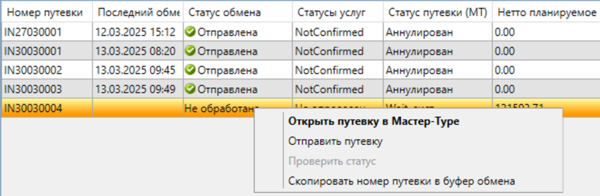
В контекстном меню путевки возможны следующие действия:
- Открыть путевку в Мастер-Туре
- Отправить путевку
- Проверить статус
- Скопировать номер путевки в буфер обмена
Подготовка путевки
Прежде чем приступить к отправке путевки необходимо:
- Сопоставить партнеров в справочнике Партнеры поставщика, которые являются поставщиками услуг в путевке, желаемой для отправки во внешнюю систему.
- Сопоставить услуги типа отель из путевки, которые должны быть отправлены из этой путевки с помощью справочников в этом адаптере.
Для создания сопоставления услуги отель необходимо произвести сопоставления, аналогичные сопоставлениям для адаптера цен, которые нужны были для того, чтобы понять какому отелю из Мастер-Тура принадлежат закаченные цены из внешней системы. Соответственно, надо сопоставить все значения для услуги Отель из данной путевки – название отеля, тип размещения, тип номера и категории, тип питания в соответствующих справочниках вкладки Синхронизация.
Отправка путевки
Окно импорт состоит из фильтров для отбора путевок и таблицы с результатами. Если был введён номер путевки, то остальные фильтры работать не будут, пока поле с номером путевки не станет пустым. Данное окно позволяет производить действия с одной или несколькими путевками, для этого просто выделите их левой кнопкой мыши.
Первичное создание путевки во внешней системе
Для выполнения данного действия необходимо с помощью фильтров отобрать необходимую путевку с сопоставленными услугами и вызвать меню, кликнув по ней правой кнопкой мыши и нажать на пункт Отправить путевку. По окончанию действия, в случае успешной отправки, значение в колонке Статус обмена станет Отправлена. В случае возникновения каких-либо ошибок в процессе отправки они будут отображены в окне истории, в колонке Статус обмена появится знак предупреждения и при наведении мыши будет отображено сообщение с описанием ситуации, повлекшей возникновение ошибки.
Отправка путевки на редактирование во внешней системе
При изменении любой информации в путевке, кроме статуса услуг и статуса путевки, необходимо будет снова отправить данную путевку во внешнюю систему, но уже на редактирование. Об этом будет символизировать статус обмена Требуется отправка и статус услуг сменится с любого состояния на статус Не определен. Чтобы отправить путевку на редактирование надо снова вызвать меню работы с путевкой и выбрать пункт Отправить путевку. Актуальный код путевки в системе партнера всегда будет отображен в колонке Доп информация.
Отправка путевки на аннуляцию во внешней системе
Если путевка была когда-либо отправлена во внешнюю систему и после этого аннулирована в Мастер-Туре, то после аннуляции статус обмена изменится на Требуется отправка. Далее её будет необходимо аннулировать и во внешней системе – снова вызвать меню работы с путевкой и нажать Отправить путевку.